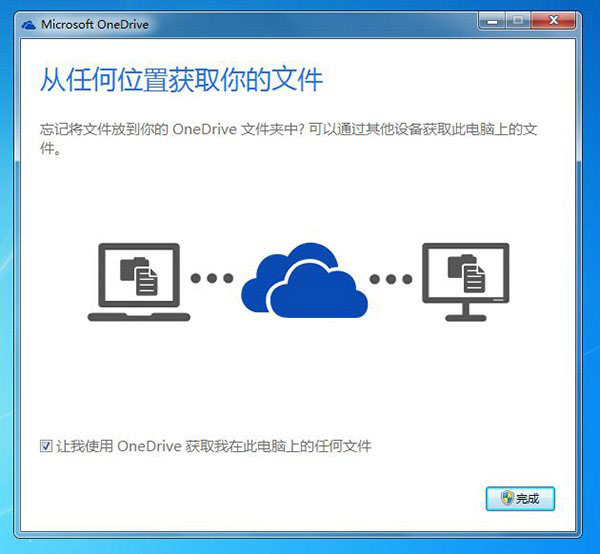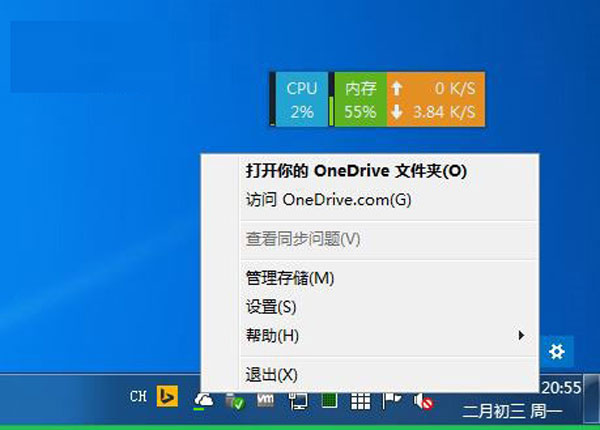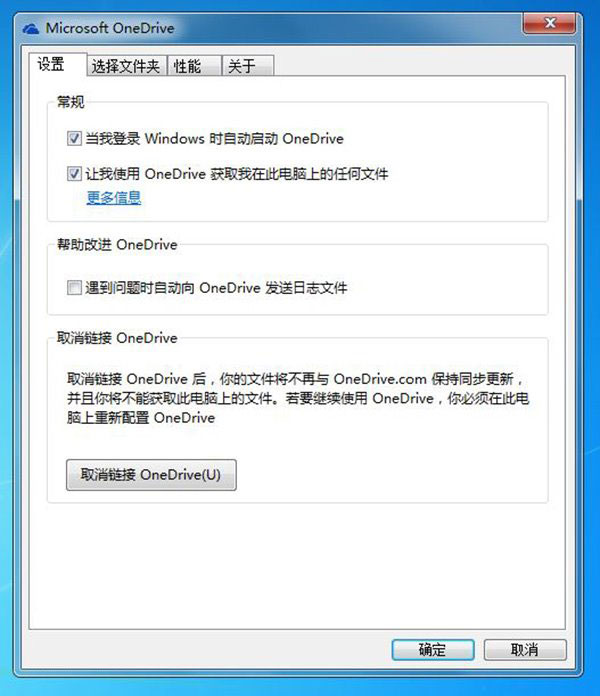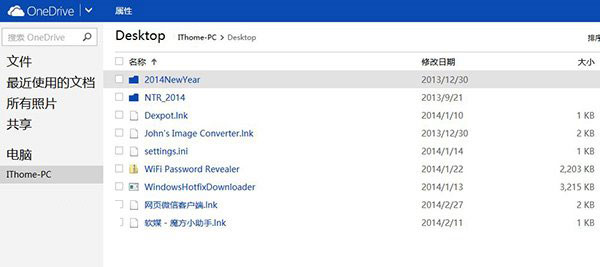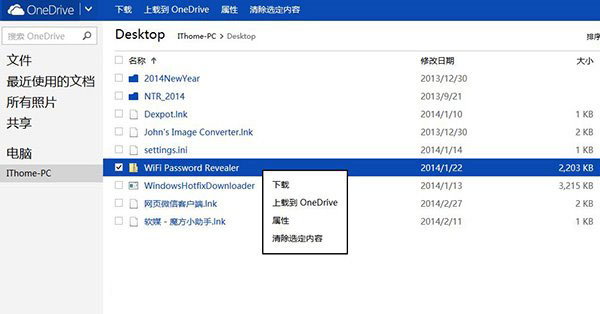有用户反映因为工作需要各种出差,这时候就难免会把一些重要的文件遗漏在家里电脑上,除了干着急没有办法。其实用户可以在自己的win7电脑上进行一些操作,不管在什么地方,用什么电脑都能够远程地帮你取回重要的文件。
方法/步骤:
一、Win7电脑端准备工作
1、下载OneDrive for Windows版本,运行安装;
2、在安装过程中,需要输入你的微软账户,验证登录;
3、Win7用户可以选择性同步,或者全部同步。(由于我们仅需要用到OneDrive的远程功能,推荐Win7用户使用选择性同步,例如同步一个文件)
4、最后一项,勾选“让我使用OneDrive获取我在此电脑上的任何文件”选项;
5、点击OneDrive系统托盘,选择设置;
6、切换到常规,确认已经勾选“让我使用OneDrive获取我在此电脑上的任何文件”选项;
二、第三方电脑篇:
1、使用浏览器打开OneDrive网盘主页,使用Win7电脑端同一微软账户验证登录;
2、在OneDrive网页端左侧的电脑,会自动罗列已经授权的电脑名称。
3、完成安全检查后,电脑的所有文件立刻罗列出来,包括收藏夹、Win7库、本地磁盘。
4、这时,我们可以选择所需的文件或者文档,在线下载取回,甚至可以安全下载系统盘的系统文件。